CentOS 7 인터넷 연결을 합니다.
본 편에서는 설치된 CentOS 에 인터넷 연결을 합니다.
- 인터넷 연결 확인
- 연결 활성화
- CentOS Static 인터넷 연결
D-1. 인터넷 연결 확인

|
1
|
# ping 168.126.63.1
|
cs |
인터넷 연결이 되어있지 않으면 ping 테스트를 했을 때
Network is unreachable 로 표시됩니다.
정상적으로 연결이 되어있으면 상단에 첨부된 이미지처럼 출력 됩니다.
* ping 시도 중 도중에 중단하고 싶으면 Ctrl + C 키를 입력합니다.
D-2. 인터넷 연결 확인
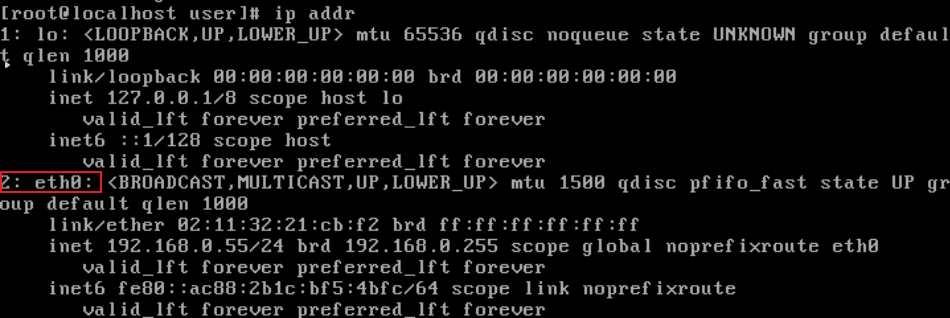
|
1
|
# ip addr
|
cs |
인터넷 연결 상태를 알 수 있습니다.
lo는 루프백 인터페이스로 외부연결에 사용하지 않으며,
두 번째 eth0을 확인합니다.
* 일반적으로 유선 연결은 eth0 으로 생성 되며, 사용자 설정에 따라 eth0 이 아니거나 뒤에 다른 문자가 붙어 있을 수도 있습니다.
D-3. 연결 활성화

|
1
2
3
|
# ifdown eth0
# ifup eth0
# ping 168.126.63.1
|
cs |
D-2에서 찾은 네트워크 이름이 eth0이 아닐 경우 D-2에서 찾은 네트워크 이름으로 입력합니다.
ping을 보내서 첨부된 이미지와 같이 출력되면 정상적으로 연결 된 것입니다
지금 단계에서 정상적으로 인터넷이 연결 되지 않으면
D-4 이후 내용을 수행해 주세요.
* ifup eth0 명령어 실행 후 장기간 응답이 없으면 Ctrl+C를 눌러 빠져나옵니다.
D-4. Static 주소 설정 및 부팅시 자동연결
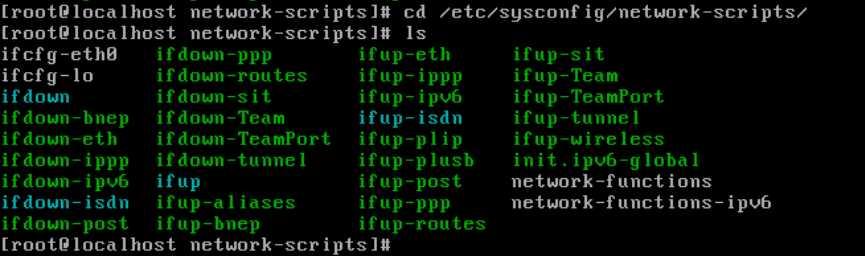
|
1
2
|
# cd /etc/sysconfig/network-scripts
# ls
|
cs |
network-scripts 폴더안에 ifcfg-D-2에서 찾은이름
으로 된 파일을 찾습니다.
D-5. IP설정 수정
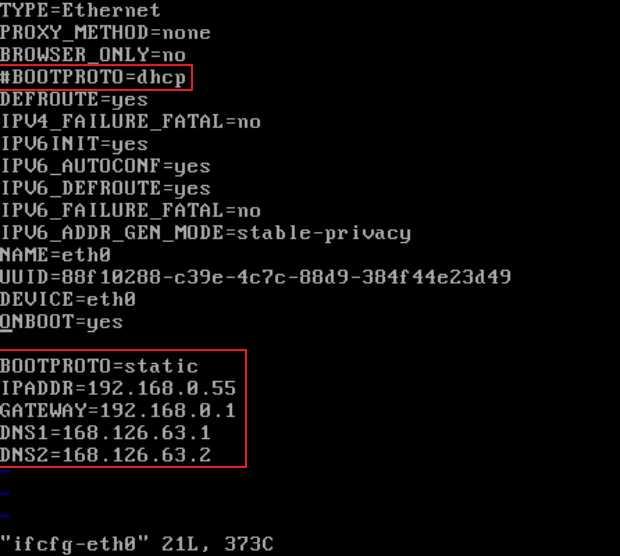
|
1
|
# vi ifcfg-eth0
|
cs |
vi 모드로 진입하여 BOOTPROTO = dhcp를 주석 처리 합니다.
* #으로 시작하면 해당 라인은 주석처리 됩니다.
BOOTPROTO=STATTIC 이하 구문을 추가 합니다.
ONBOOT=yes를 추가하면 부팅시 자동으로 eth0의 설정으로 네트워크를 연결합니다.
수정 후 esc -> :wq -> 엔터 로 저장 후 빠져나옵니다.
* ipaddr과 gateway는 같은 공유기에 연결되어 있는 PC를 참고해서 작성하세요.!
* PC에서 CMD를 실행 후 ipconfig /all 명령어를 입력하시면 볼 수 있습니다.
* IP는 맨 끝자리를 다르게 설정 하시면 됩니다.
D-6. 네트워크 재시작

|
1
2
3
4
|
# systemctl restart network
# ifdown eth0
# ifup eth0
# ping 168.126.63.1
|
cs |
네트워크 재시작 후 ping으로 네트워크 연결을 확인해 봅니다.